Ako synchronizovať e-knihy medzi PC a Androidom
Rôzne / / November 29, 2021
Čítanie môže byť naozaj zábavná aktivita. Pravidelným čítaním okrem získavania vedomostí získate mnoho ďalších výhod. Patrí medzi ne mentálna stimulácia, zlepšenie sústredenia a koncentrácie a zníženie stresu.

Zatiaľ čo niektorí ľudia stále uprednostňujú fyzické knihy, elektronické knihy sú v súčasnosti pomerne populárne. Väčšinou preto, že ľudia vlastnia viacero zariadení a na všetkých majú uložené e-knihy. Je to skvelé, ale prináša to problém so sledovaním toho, čo čítate na každom zariadení, a pokračujete tam, kde ste prestali.
Je fajn, že sa pri čítaní kníh môžete plynulo pohybovať medzi zariadeniami a nemusíte manuálne zisťovať, kde ste sa s knihou nachádzali, keď ste ju čítali na rôznych zariadeniach.
Áno, synchronizácia pozícií čítania medzi zariadeniami je veľmi cenená funkcia. Našťastie existujú metódy, ktoré môžete použiť na synchronizáciu elektronických kníh medzi počítačom so systémom Windows a zariadením so systémom Android. O troch z nich budeme diskutovať nižšie.
Tiež na Guiding Tech
1. Knihy Google Play
Knihy Play sú domácou aplikáciou na čítanie elektronických kníh a prehrávanie audiokníh od spoločnosti Google. Knihy si môžete stiahnuť priamo z Obchodu Google Play alebo môžete nahrať svoje vlastné. Bezplatne môžete nahrať až 1 000 súborov EPUB alebo PDF. Tu je to, čo musíte urobiť.
Najprv budete musieť zamieriť do Stránka nahrávania pre Knihy Google webové stránky. Ak ste tak ešte neurobili, zobrazí sa výzva na prihlásenie.

Ku knihám nahraným týmto spôsobom je možné pristupovať z aplikácie Knihy Google Play pre Android alebo z Webová stránka služby Knihy Google. Pozícia strany, záložky a všetky zaznamenané poznámky sa synchronizujú s cloudom.
Stiahnite si Knihy Google Play pre Android
2. Bluefire Reader
Bluefire Reader je multiplatformová aplikácia na čítanie elektronických kníh, ktorá podporuje formáty EPUB a PDF. Má mnoho funkcií, ako je vytváranie záložiek, vyhľadávanie definícií, zapisovanie poznámok, zdieľanie a kontextové vyhľadávanie, ktoré prinášajú príjemný zážitok z čítania.
To znamená, že Bluefire Reader podporuje synchronizáciu pozície strany kníh iba vtedy, ak je rovnaká kniha dostupná na viacerých zariadeniach.
Ak to chcete nastaviť v systéme Windows, po stiahnutí a inštalácii aplikácie Bluefire ju otvorte. Vyberte Viac a potom Predvoľby aplikácií.

V časti Synchronizácia povoľte synchronizáciu stránky. To bude vyžadovať, aby ste sa prihlásili pomocou svojho Adobe ID. Ak ho ešte nemáte, budete musieť zamieriť do Webová stránka Adobe na vytvorenie.

Ak chcete povoliť synchronizáciu stránky v systéme Android, vyberte kartu Informácie v aplikácii a potom Povoliť synchronizáciu. Vyžaduje si to aj Adobe ID.

Toto nie je optimálne riešenie, pretože sa musíte uistiť, že rovnaká kniha je k dispozícii na zariadeniach so systémom Windows aj Android. Odstráni vám to však problémy s opätovným hľadaním poslednej prečítanej strany.
Stiahnite si Bluefire Reader pre Android
Stiahnite si Bluefire Reader pre Windows
3. Prehrávač Bluestacks s čítačkou Moon+

Prehrávač Bluestacks je emulátor systému Android, ktorý je k dispozícii pre systém Windows. Ak pre vás nefunguje žiadne z vyššie uvedených riešení, možno budete chcieť zvážiť inštaláciu Bluestacks, aby ste umožnili čítanie naprieč zariadeniami bez toho, aby ste sa museli stresovať synchronizáciou vášho postupu.
Bluestacks Player vám umožní sťahovať aplikácie na čítanie, ako je Moon+ Reader, ktoré podporujú synchronizáciu medzi zariadeniami.
Tiež na Guiding Tech
Čítačka Moon+
Moon+ Reader je čítačka elektronických kníh pre Android s výkonnými ovládacími prvkami. Existuje napríklad 5 režimov automatického posúvania, z ktorých si môžete vybrať podľa svojich potrieb. Sú to podľa pixelov, riadkov, stránok atď. Môžete tiež ovládať rýchlosť v reálnom čase.
Moon+ je možné integrovať do služby Disk Google alebo Dropbox. Povolením tejto možnosti budete môcť synchronizovať knihy a pozície čítania medzi zariadeniami.
Po stiahnutí a inštalácii aplikácie Moon+ Reader vyberte tlačidlo ponuky a potom klepnite na Moje súbory.

Potom vyberte, či chcete používať Dropbox alebo Disk Google pre synchronizáciu v cloude. Budete sa musieť prihlásiť pomocou služby, ktorú si vyberiete. Až potom budete môcť prehliadať knihy uložené v príslušnej službe cloudového úložiska.

Synchronizácia je povolená pre každú knihu. Ak to chcete povoliť, najskôr vyberte položku Rôzne z ponuky s tromi bodkami v knihe.

Ďalej si budete musieť vybrať, či chcete synchronizovať pozície čítania pomocou Dropboxu alebo Disku Google. Urobte požadovanú voľbu a potom budete mať prístup k tejto knihe aj k uloženým pozíciám čítania v systéme Windows s Bluestacks a na vašom zariadení so systémom Android.

Stiahnite si Moon+ Reader
Stiahnite si Bluestacks Player
Synchronizácia medzi zariadeniami robí všetko jednoduchším
Počítače so systémom Windows a zariadenia so systémom Android sú celkom bežné. A je prekvapujúce, že na týchto platformách nie je viac aplikácií na podporu synchronizácie aspoň pozícií čítania. Našťastie máme Google Books, Bluefire a Bluestacks, ktoré poskytujú určitú úľavu.
Dúfajme, že v budúcnosti bude vydaných viac aplikácií, ktoré jednoducho uľahčia takúto synchronizáciu.


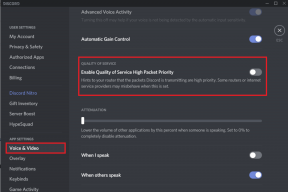
![Ukazovateľ myši zaostáva v systéme Windows 10 [VYRIEŠENÉ]](/f/2d3829133187e8379ddc68d8f74586a5.png?width=288&height=384)